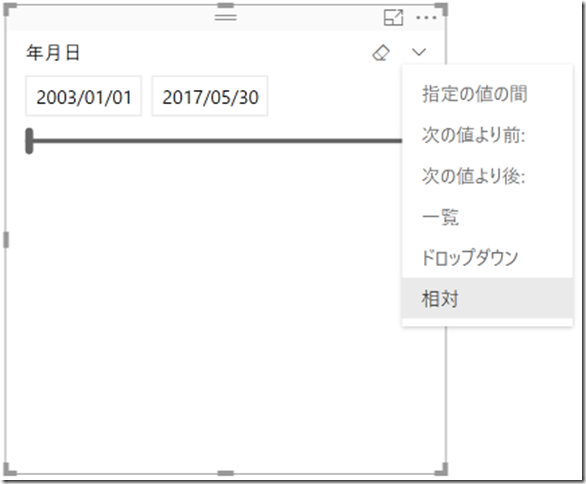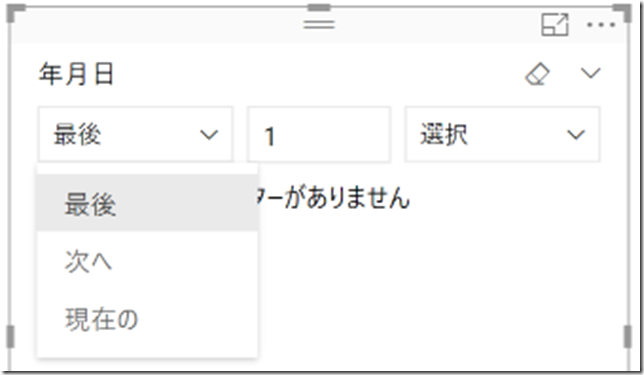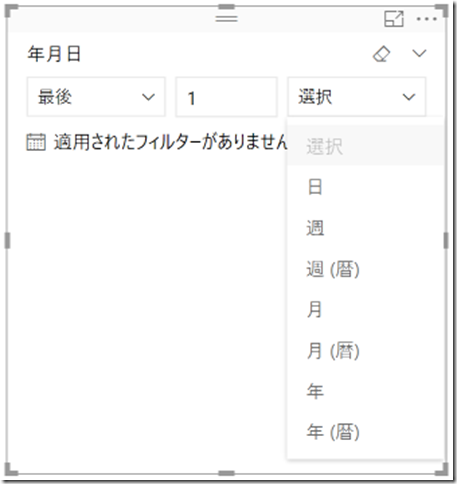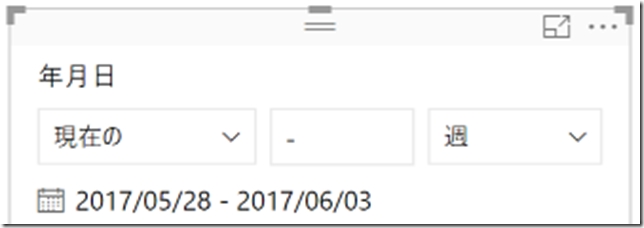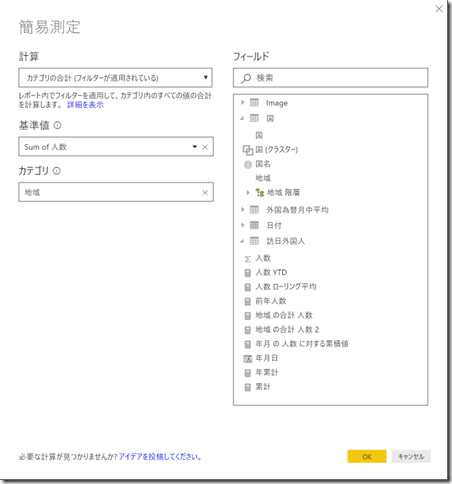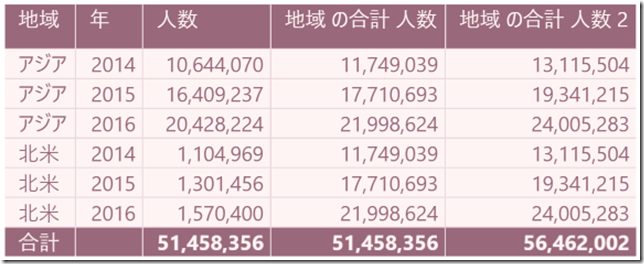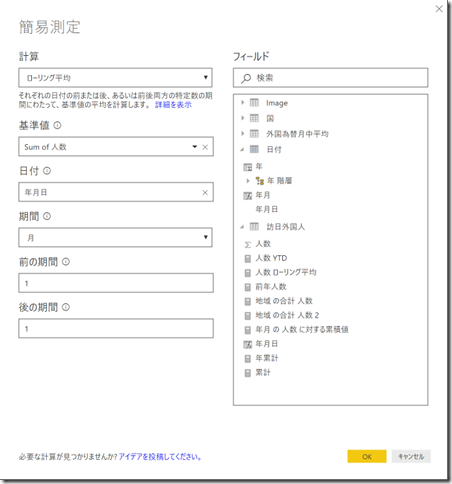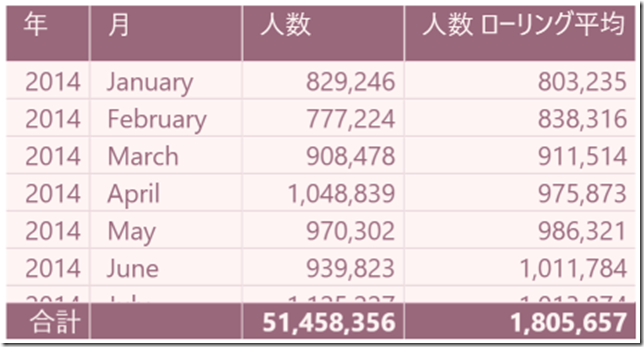Power BI Desktop 2017年5月の更新情報
Microsoft Japan Data Platform Tech Sales Team 伊藤
Power BI には Power BI Service と Power BI Desktop があり、Power BI Desktop の今回 (2017年5月) の更新では次の機能が追加・強化されました。
(今月は Power BI Premium の発表 がありてんやわんやで、Desktop の更新に関する情報の発信が遅くなってしまいました。すみません。。。)
レポート
- 相対日付スライサー (preview)
- 新しい「テーブル」の視覚化 (preview)
- クロス ハイライト
- 右端での折り返し
- 複合グラフのデータラベルの強化
- テーブルとマトリックスにおいてより多くの URL サポート
- テキストボックスにおける Mailto リンク
分析
- Analysis Services テーブル モデルと Power BI service データセットへの
- Live 接続用のレポートレベルのメジャー
- 2 つの新しいクイックメジャー (preview):
- カテゴリの合計とローリング平均 (移動平均)
- ビンの数
データ接続
- 新規コネクタ: Dynamics 365 for Customer Insights
- ファイルの結合 – ファイルの例として “First File” をプレビューで表示可能
クエリの編集
- 2 つの新しい変換:
- 区切り記号の前/後/間のテキストを抽出
- 選択した列のみをピボット解除
プレビュー機能を有効にするには Power BI Desktop の最新版をインストールし、プレビューの機能は [ファイル] → [オプションと設定] → [オプション] の [プレビュー機能] から当該機能のチェックをオンにしてください。
今回はこれらの機能の中から赤字のものをピックアップして紹介します。
相対日付スライサー
以前 DAX 入門 (3) にて紹介していた相対日付を容易に作成できるようになりました。スライサーのフィールドに日付型の項目を設定すると既定で「指定の値の間」で絞り込むようになっていますが、ブルダウン メニューから「相対」を選択することで相対日付を指定できます。
左のプルダウン メニューで「最後」「次へ」「現在の」という 3 つから期間の基準を選択します。翻訳がイマイチですが、「最後」は現在以前、「次へ」は現在以降、「現在の」は現在を含む期間つまりは今年や今月などを意味します。
右のプルダウンメニューでは「日」「週」「州 (暦)」「月」「月 (暦)」「年」「年 (暦)」の 7 つから単位を選択します。「年」と「年 (暦)」の違いは、単位の繰り上げをするかどうかです。例えば 2017年5月30日に 「最後」1「年」 と設定した場合には「2016/05/31 - 2017/05/30」が対象範囲になるのに対し、 「最後」1「年 (暦)」 とした場合には「2016/01/01 - 2016/12/31」が対象範囲になります。基準が「現在の」の時には差はありません。
真ん中のテキストボックスは任意の数字を設定します。基準が「現在の」の場合は指定できません。すべて指定すると、実際いつからいつまでにフィルターされているのか明示されます。
このように、週は日曜始まりでフィルターします。
2 つの新しいクイックメジャー
クイックメジャー (簡易測定) に「カテゴリの平均」と「ローリング平均」が追加されました。
「カテゴリの平均」 には (フィルターが適用されている) と (フィルターが適用されていない) の 2 通りあります。比較するため、基準値に「Sum of 人数」カテゴリに「地域」を指定して 2 つのクイックメジャーを作成します。
フィルターが適用されている方が「地域 の合計 人数」フィルターが適用されていない方が「地域 の合計 人数 2」です。それぞれの定義は以下の通りです。
地域 の合計 人数 =
CALCULATE(SUM('訪日外国人'[人数]), ALLSELECTED(' 国'[地域] ) )
地域 の合計 人数 2 =
CALCULATE(SUM('訪日外国人'[人数]), ALL( '国'[地域] ) )
上図はスライサーにより地域に「アジア」と「北米」が選択されています。年ごとに地域の人数を合計した値が計算されますが、「地域 の合計 員数」の方はフィルターが適用されるので「アジア」と「北米」だけの合計値となり、「地域 の合計 人数 2」はフィルターが適用されず すべての地域の合計値となっています。要件に合わせて利用してください。
「ローリング平均」 はいわゆる移動平均です。例えば今月と前後 1 か月を含む 3 か月間の人数の移動平均を求める場合には下図のように設定します。「日付」には日付型の項目を設定します。
既定では日付にフィルター (スライサーを含む) が設定されているとエラーメッセージを表示するような DAX を生成しますので、日付の絞り込みと併用する場合には行頭に「ーー」(ハイフン 2 つ) を挿入して該当部分 (下記の緑色の部分) をコメントアウトしてください (閉じかっこのコメントアウトもお忘れなく)。
人数 ローリング平均 =
--IF(
-- ISFILTERED('日付'[年月日]),
-- ERROR("タイム インテリジェンスのクイック メジャーは、Power BI が指定する日付階層別にのみグループ化またはフィルターできます。"),
VAR __LAST_DATE =
ENDOFMONTH('日付'[年月日].[Date])
VAR __DATE_PERIOD =
DATESBETWEEN(
'日付'[年月日].[Date],
STARTOFMONTH(DATEADD(__LAST_DATE, -1, MONTH)),
ENDOFMONTH(DATEADD(__LAST_DATE, 1, MONTH))
)
RETURN
AVERAGEX(
CALCULATETABLE(
SUMMARIZE(
VALUES('日付'),
'日付'[年月日].[年],
'日付'[年月日].[QuarterNo],
'日付'[年月日].[四半期],
'日付'[年月日].[MonthNo],
'日付'[年月日].[月]
),
__DATE_PERIOD
),
CALCULATE(SUM('訪日外国人'[人数]), ALL('日付'[年月日].[月]))
)
--)
コメントアウトしましたが、Power BI が指定する日付階層別にのみグループ化できるので、下図の「年」と「月」は Power BI により自動生成されたものを使用しています。
今回のサンプルファイルはこちらからダウンロードできますので、ぜひお試しください。
関連リンク
Power BI Desktop May Feature Summary
https://powerbi.microsoft.com/ja-jp/blog/power-bi-desktop-may-feature-summary/
Power BI Desktop の最新の更新プログラムの新機能
https://powerbi.microsoft.com/ja-jp/documentation/powerbi-desktop-latest-update/
翻訳の時差があるので、最新情報はこちらの英語のドキュメントをご覧ください。
What’s new in the latest Power BI Desktop update?
https://powerbi.microsoft.com/en-us/documentation/powerbi-desktop-latest-update/
Power BI Desktop の最新の更新プログラムの新機能 (過去のアップデート情報はこちら)
https://powerbi.microsoft.com/ja-jp/documentation/powerbi-desktop-latest-update/